Autor:
Randy Alexander
Data Creației:
26 Aprilie 2021
Data Actualizării:
1 Iulie 2024
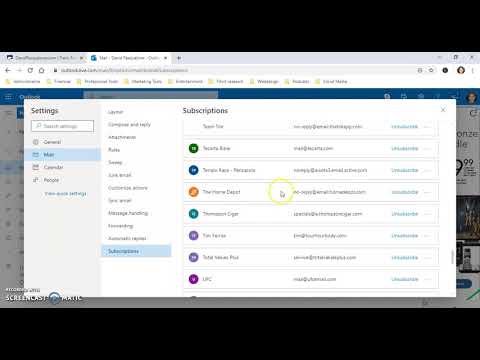
Conţinut
Această pagină wikiHow arată cum să marcați și să blocați spamul, cunoscut și ca „spam” pe site-ul web Microsoft Outlook. Din păcate, nu puteți marca mesajul „spam” sau modifica setările de spam din aplicația mobilă Outlook.
Pași
Metoda 1 din 2: Evidențiați spamul
Deschis Site-ul Outlook. Aceasta va deschide căsuța de e-mail dacă sunteți deja conectat la Outlook.
- Dacă nu sunteți conectat, atingeți conectare (Autentificare), introduceți adresa de e-mail (sau numărul de telefon) și parola și faceți clic pe Autentificare.

Faceți clic pe caseta de selectare din stânga unui e-mail. Este caseta albă din colțul din stânga sus al previzualizării e-mailului. Acesta este exact e-mailul pe care intenționați să-l marcați ca spam.
Clic deșeuri (Gunoi). Acest buton se află în rândul de opțiuni de deasupra cutiei poștale Outlook, în partea dreaptă a folderului Arhiva (Depozitare). Când se face clic pe acest buton, acesta va muta e-mailurile selectate în folderul „Junk”.

Faceți clic dreapta (computer personal) sau faceți clic cu două degete (Mac) pe folderul „Coș de gunoi”. Acest element este în partea stângă a paginii Outlook.
Clic Folder gol (Folder gol). Veți vedea această opțiune în fereastra pop-up.

presa O.K. Dosarul Junk nu mai este un e-mail nedorit și expeditorul e-mailurilor selectate va fi marcat ca destinatari de spam. publicitate
Metoda 2 din 2: Modificați setările de blocare
Deschis Site-ul Outlook. Aceasta va deschide căsuța de e-mail dacă sunteți deja conectat la Outlook.
- Dacă nu sunteți conectat, atingeți conectare (Autentificare), introduceți adresa de e-mail (sau numărul de telefon) și parola și faceți clic pe Autentificare.
presa ⚙️. Această opțiune se află în colțul din dreapta sus al paginii Outlook.
presa Opțiuni (Opțiune). Acest element se află în partea de jos a meniului derulant sub pictograma roată Setări.
presa Corespondentă nesolicitată (Spam). Această opțiune se află în zona din stânga-mijloc a paginii. Aceasta va extinde antetul „Spam” pentru a afișa opțiunile sale.
- Dacă există câteva opțiuni de indentare sub element Corespondentă nesolicitată (Spam), săriți peste acest pas.
Clic Filtre și raportare (Filtre și rapoarte). Aceasta este a patra și ultima opțiune de la rubrica „Spam”.
Faceți clic pe cercul din stânga Exclusiv (Monopol). Această opțiune se află sub titlul „Alegeți un filtru de e-mail nedorit” în partea de sus a paginii. Acest lucru va împiedica apariția în căsuța de e-mail a mesajelor care nu sunt în lista de contacte, a adreselor de e-mail aprobate anterior și a notificărilor programate.
presa salva (Salva). Acest buton este situat deasupra titlului „Filtre și raportare” din partea de sus a acestei pagini. Ar trebui să vedeți o scădere semnificativă a numărului de e-mailuri spam în căsuța de e-mail din acest moment. publicitate
Sfat
- Puteți (și ar trebui) să verificați din când în când folderul Junk pentru e-mailurile valide care încă sunt marcate ca spam de setările dvs. de blocare.
Avertizare
- Dacă activați opțiunea „Exclusiv” pentru a bloca e-mailurile nedorite, asigurați-vă că au fost adăugate contacte importante la contactele dvs. înainte de a dori să primiți e-mailuri de la acestea (sau verificați folderul Junk).



